ЭЛН создаются при помощи соответствующей экранной формы. Типовое диалоговое окно со списком ЭЛН представлено на рисунке (Рисунок 2).

Рисунок 2 — Типовое диалоговое окно со списком ЭЛН
Открытие нового ЭЛН
Открытие нового ЭЛН производится с помощи функциональной кнопки "Создать"  (Рисунок 2). В открывшейся экранной форме, на панели "ФСС Листок нетрудоспособности" (Рисунок 3), необходимо в соответствии с правилами оформления ЭЛН заполнить поля.
(Рисунок 2). В открывшейся экранной форме, на панели "ФСС Листок нетрудоспособности" (Рисунок 3), необходимо в соответствии с правилами оформления ЭЛН заполнить поля.

Рисунок 3 — Форма ЭЛН
В поле «Номер ЭЛН»  необходимо нажать на кнопку справа от поля открывается окно параметров запроса номеров ЭЛН, в котором необходимо проставить количество запрашиваемых номеров ЭЛН в ФСС (Рисунок 4). Далее, при нажатии на кнопку «Отправить»
необходимо нажать на кнопку справа от поля открывается окно параметров запроса номеров ЭЛН, в котором необходимо проставить количество запрашиваемых номеров ЭЛН в ФСС (Рисунок 4). Далее, при нажатии на кнопку «Отправить»  на сервере ФСС проводится автоматическая проверка запрашиваемых номеров ЭЛН. В завершении – для сохранения введенных данных – следует нажать на панели инструментов функциональную кнопку “Сохранить”
на сервере ФСС проводится автоматическая проверка запрашиваемых номеров ЭЛН. В завершении – для сохранения введенных данных – следует нажать на панели инструментов функциональную кнопку “Сохранить”  .
.

Рисунок 4 — Запрос номеров ЛН в ФСС
Полученные номера ЭЛН сохраняются в меню «Документы» - «Регистр номеров ЭЛН» (Рисунок 5). Данные ЭЛН находятся в статусе «Зарезервирован» (номер используется в ЭЛН), «Черновик» (не использованный номер), «Отменен» (отмененный номер из статуса Черновик).
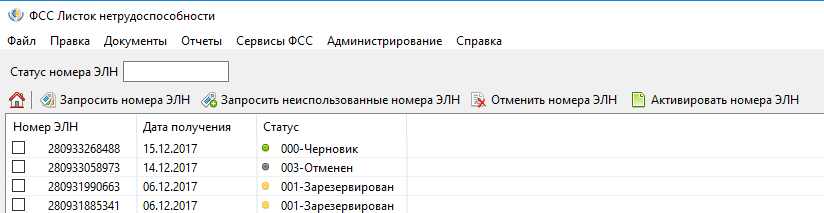
Рисунок 5 — Регистр номеров ЭЛН
В ЭЛН необходимо заполнить все обязательные поля (выделены цветом). Добавить период нетрудоспособности, нажав кнопку «Добавить период»  (в блоке «Периоды нетрудоспособности»), откроется окно для заполнения периода. Необходимо заполнить обязательные поля и подписать период, нажимает на кнопку «Подпись ЭЛН»
(в блоке «Периоды нетрудоспособности»), откроется окно для заполнения периода. Необходимо заполнить обязательные поля и подписать период, нажимает на кнопку «Подпись ЭЛН»  (Рисунок 6). При необходимость ЭЛН подписывается председателем ВК. Важно, за один раз можно отправлять только один период нетрудоспособности в ФСС.
(Рисунок 6). При необходимость ЭЛН подписывается председателем ВК. Важно, за один раз можно отправлять только один период нетрудоспособности в ФСС.

Рисунок 6 — Подпись ЭЛН
Далее необходимо выбрать сертификат для подписи (Рисунок 7)

Рисунок 7 — Выбор сертификата
При необходимости сертификаты можно отсортировать по убыванию или возрастанию с помощью стрелок (Рисунок 8)

Рисунок 8 — Выбор сертификата
При успешном выполнении операции, нажмите на кнопку «ОК» (Рисунок 8).


Рисунок 9 — Подписание
После заполнения всех необходимых полей в ЭЛН, необходимо провести проверку, нажать на кнопку «Проверить»  , после чего появится сообщение, информирующее о правильности заполнения всех полей (Рисунок 9).
, после чего появится сообщение, информирующее о правильности заполнения всех полей (Рисунок 9).

Рисунок 9 — Проверка ЭЛН
В завершении – необходимо сохранить внесенные данные, нажав на панели инструментов функциональную кнопку «Сохранить»  . В случае наличия ошибок, исправить их и сохранить ЭЛН.
. В случае наличия ошибок, исправить их и сохранить ЭЛН.
В форме «ФСС Листок нетрудоспособности» подписанный ЭЛН необходимо отправить на проверку в ФСС - кнопка «Отправить в ФСС»  и в открывшемся окне, подтвердить отправку в ФСС (Рисунок 10).
и в открывшемся окне, подтвердить отправку в ФСС (Рисунок 10).

Рисунок 10 — Отправка ЛН в ФСС
При успешной оправке ЭЛН в ФСС, ЭЛН приобретет статус «Отправлен в ФСС успешно» (Рисунок 11).

Рисунок 11 — ЛН оправлен в ФСС со статусом успешно
В форме «Запрос данных ЭЛН в ФСС», необходимо заполнить поля «Номер ЭЛН», «СНИЛС пациента» и подтвердить запрос ЭЛН из ФСС, нажать кнопку «Получить». При успешном обновлении ЭЛН на форме «Запрос данных ЭЛН в ФСС» фиксируется сообщение об успешном обновлении ЭЛН (Рисунок 12).
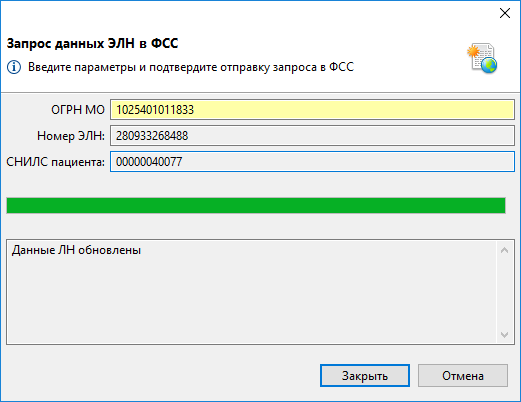
Рисунок 12 — Запрос данных ЭЛН в ФСС
Для получения справки по заполнению ЭЛН, пользователю необходимо нажать на функциональную кнопку «Справка по полю ЭЛН»  .
.
При этом, при наведении на заголовок поля указатель мыши приобретает маленький знак вопроса. Это означает, что можно вызвать контекстную справку по данному полю. Необходимо кликнуть левой кнопкой мыши на заголовке поля, откроется всплывающая подсказка с кратким описанием данного поля и указанием на соответствующий раздел Приказа Минздравсоцразвития России N 624н. Для закрытия подсказки необходимо нажать на крестик в левом верхнем углу (Рисунок 13).

Рисунок 13 — Вызов контекстной справки по полю
При выдаче ЭЛН-дубликата заполняются те же поля, как и при открытии ЭЛН.
При открытии ЭЛН в случае нахождения Застрахованного в санатории, заполняется раздел «Дата 1 / 2, реквизиты санатория» (Рисунок 14).

Рисунок 14 — Реквизиты санатория
При открытии ЭЛН по уходу за родственниками данные раздела «Уход за родственниками» (Рисунок 15).

Рисунок 15 — Уход за родственниками
При открытии ЭЛН для постановки на учет в ранние сроки беременности, заполняется блок «Ранние сроки беременности» (Рисунок 16).

Рисунок 16 — Ранние сроки беременности
При открытии, продлении ЭЛН с указанием сведений о нарушении режима, закрытие ЭЛН данные вносятся в раздел ЭЛН «Нарушение режима» (Рисунок 17). Данные заверяются электронной подписью врача.

Рисунок 17 — Нарушение режима
При открытии ЭЛН, в случае если Застрахованный находился в стационаре, заполняются данные в разделе «Стационар» (Рисунок 18).

Рисунок 18 — Данные о стационаре
При направлении ЭЛН в МСЭ заполняется раздел «Данные МСЭ» (Рисунок 19). Обратите внимание, что в этом разделе врач медицинской организации заполняет только дату направления. Даты регистрации документов в МСЭ, освидетельствования и группа инвалидности заполняются в МСЭ!

Рисунок 19 — Бюро МСЭ
Продление ЭЛН
Необходимо запросить актуальное состояние ЭЛН Застрахованного (по номеру ЭЛН и СНИЛС), нажать на кнопку «Получить из ФСС»  (Рисунок 20).
(Рисунок 20).

Рисунок 20 — Получение ЭЛН из ФСС
В «ФСС Листок нетрудоспособности» внести сведения о продлении ЭЛН, нажав кнопку  в раздел «Периоды нетрудоспособности». После нажатия откроется окно для заполнения нового периода, необходимо заполнить поля, подписать врачом и отправить данные в ФСС «Отправить в ФСС». (Рисунок 21).
в раздел «Периоды нетрудоспособности». После нажатия откроется окно для заполнения нового периода, необходимо заполнить поля, подписать врачом и отправить данные в ФСС «Отправить в ФСС». (Рисунок 21).
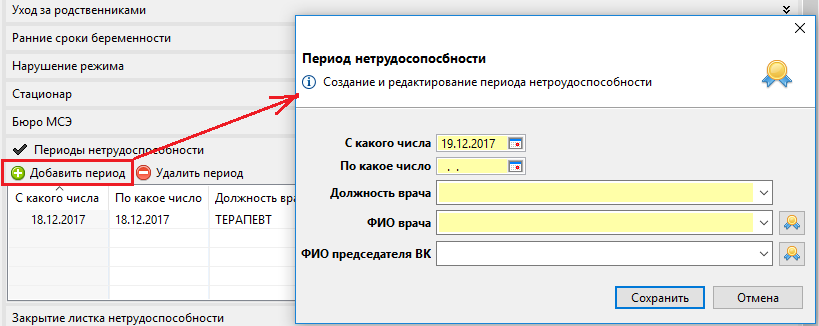
Рисунок 21 — Продление ЭЛН
В одном ЭЛН может быть не более 3-х периодов нетрудоспособности, если Застрахованный продолжает болеть, то открывается листок-продолжение.
Для открытия листка-продолжение в блоке «Закрытие листка нетрудоспособности» проставляется код «31-продолжает болеть» в поле «Иное» и на панели инструментов необходимо выбрать  . Откроется окно запроса нового номера ЭЛН (если нет запрошенных ранее номеров), после чего откроется новый ЭЛН с заполненными обязательными полями из предыдущего ЭЛН. Для перехода между связанными ЭЛН используется кнопка на панели инструментов
. Откроется окно запроса нового номера ЭЛН (если нет запрошенных ранее номеров), после чего откроется новый ЭЛН с заполненными обязательными полями из предыдущего ЭЛН. Для перехода между связанными ЭЛН используется кнопка на панели инструментов  . В первичном ЭЛН произойдет заполнение поля «Выдан ЭЛН (продолжение)» номером ЭЛН-продолжения. Необходимо подписать первичный ЭЛН и отправить данные в ФСС «Отправить в ФСС». Во ЭЛН-продолжении заполнить первый период нетрудоспособности, подписать и отправить в ФСС.
. В первичном ЭЛН произойдет заполнение поля «Выдан ЭЛН (продолжение)» номером ЭЛН-продолжения. Необходимо подписать первичный ЭЛН и отправить данные в ФСС «Отправить в ФСС». Во ЭЛН-продолжении заполнить первый период нетрудоспособности, подписать и отправить в ФСС.
Важно, дата начала периода не может быть позже, чем завтрашний день.
Закрытие ЭЛН
Необходимо запросить актуальное состояние ЭЛН Застрахованного (по номеру ЭЛН и СНИЛС), нажать на кнопку «Получить из ФСС»  .
.
В форме «ФСС Листок нетрудоспособности» вносятся сведения о закрытии ЭЛН в раздел «Закрытие листка нетрудоспособности» (Рисунок 22). В зависимости от исхода лечения, заполняется поле «Приступить к работе», либо проставляется код «Иное», соответствующая дата (в соответствии с Порядком 624н) и номер выданного ЭЛН продолжения. Оформление ЭЛН-продолжения описано в предыдущем разделе. Внесенные данные подписываются врачом с помощью ЭП. Для этого необходимо нажать на кнопку «Подпись врача»  . Функционал подписания аналогичен описанному выше подписанию периода нетрудоспособности.
. Функционал подписания аналогичен описанному выше подписанию периода нетрудоспособности.

Рисунок 22 — Закрытие листка нетрудоспособности
После этого ЭЛН также необходимо отправить в ФСС. Отправка данных ЭЛН в ФСС описана в разделе 3.4.1 (Рисунок 10).




 (Рисунок 2). В открывшейся экранной форме, на панели "ФСС Листок нетрудоспособности" (Рисунок 3), необходимо в соответствии с правилами оформления ЭЛН заполнить поля.
(Рисунок 2). В открывшейся экранной форме, на панели "ФСС Листок нетрудоспособности" (Рисунок 3), необходимо в соответствии с правилами оформления ЭЛН заполнить поля.
 необходимо нажать на кнопку справа от поля открывается окно параметров запроса номеров ЭЛН, в котором необходимо проставить количество запрашиваемых номеров ЭЛН в ФСС (Рисунок 4). Далее, при нажатии на кнопку «Отправить»
необходимо нажать на кнопку справа от поля открывается окно параметров запроса номеров ЭЛН, в котором необходимо проставить количество запрашиваемых номеров ЭЛН в ФСС (Рисунок 4). Далее, при нажатии на кнопку «Отправить»  на сервере ФСС проводится автоматическая проверка запрашиваемых номеров ЭЛН. В завершении – для сохранения введенных данных – следует нажать на панели инструментов функциональную кнопку “Сохранить”
на сервере ФСС проводится автоматическая проверка запрашиваемых номеров ЭЛН. В завершении – для сохранения введенных данных – следует нажать на панели инструментов функциональную кнопку “Сохранить”  .
.
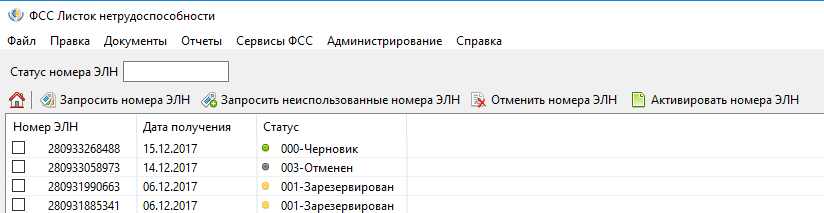
 (в блоке «Периоды нетрудоспособности»), откроется окно для заполнения периода. Необходимо заполнить обязательные поля и подписать период, нажимает на кнопку «Подпись ЭЛН»
(в блоке «Периоды нетрудоспособности»), откроется окно для заполнения периода. Необходимо заполнить обязательные поля и подписать период, нажимает на кнопку «Подпись ЭЛН»  (Рисунок 6). При необходимость ЭЛН подписывается председателем ВК. Важно, за один раз можно отправлять только один период нетрудоспособности в ФСС.
(Рисунок 6). При необходимость ЭЛН подписывается председателем ВК. Важно, за один раз можно отправлять только один период нетрудоспособности в ФСС.




 , после чего появится сообщение, информирующее о правильности заполнения всех полей (Рисунок 9).
, после чего появится сообщение, информирующее о правильности заполнения всех полей (Рисунок 9).
 . В случае наличия ошибок, исправить их и сохранить ЭЛН.
. В случае наличия ошибок, исправить их и сохранить ЭЛН. и в открывшемся окне, подтвердить отправку в ФСС (Рисунок 10).
и в открывшемся окне, подтвердить отправку в ФСС (Рисунок 10).

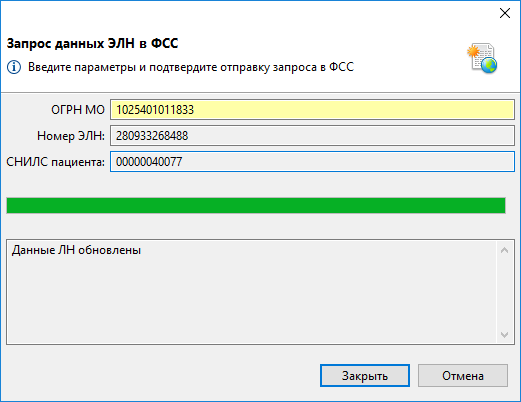
 .
.






 (Рисунок 20).
(Рисунок 20).
 в раздел «Периоды нетрудоспособности». После нажатия откроется окно для заполнения нового периода, необходимо заполнить поля, подписать врачом и отправить данные в ФСС «Отправить в ФСС». (Рисунок 21).
в раздел «Периоды нетрудоспособности». После нажатия откроется окно для заполнения нового периода, необходимо заполнить поля, подписать врачом и отправить данные в ФСС «Отправить в ФСС». (Рисунок 21).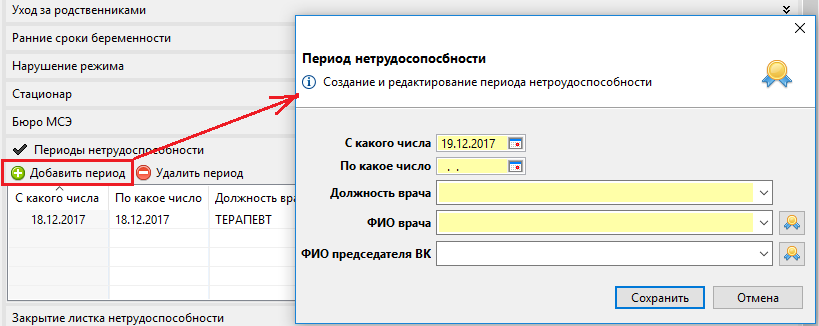
 . Откроется окно запроса нового номера ЭЛН (если нет запрошенных ранее номеров), после чего откроется новый ЭЛН с заполненными обязательными полями из предыдущего ЭЛН. Для перехода между связанными ЭЛН используется кнопка на панели инструментов
. Откроется окно запроса нового номера ЭЛН (если нет запрошенных ранее номеров), после чего откроется новый ЭЛН с заполненными обязательными полями из предыдущего ЭЛН. Для перехода между связанными ЭЛН используется кнопка на панели инструментов  . В первичном ЭЛН произойдет заполнение поля «Выдан ЭЛН (продолжение)» номером ЭЛН-продолжения. Необходимо подписать первичный ЭЛН и отправить данные в ФСС «Отправить в ФСС». Во ЭЛН-продолжении заполнить первый период нетрудоспособности, подписать и отправить в ФСС.
. В первичном ЭЛН произойдет заполнение поля «Выдан ЭЛН (продолжение)» номером ЭЛН-продолжения. Необходимо подписать первичный ЭЛН и отправить данные в ФСС «Отправить в ФСС». Во ЭЛН-продолжении заполнить первый период нетрудоспособности, подписать и отправить в ФСС.



